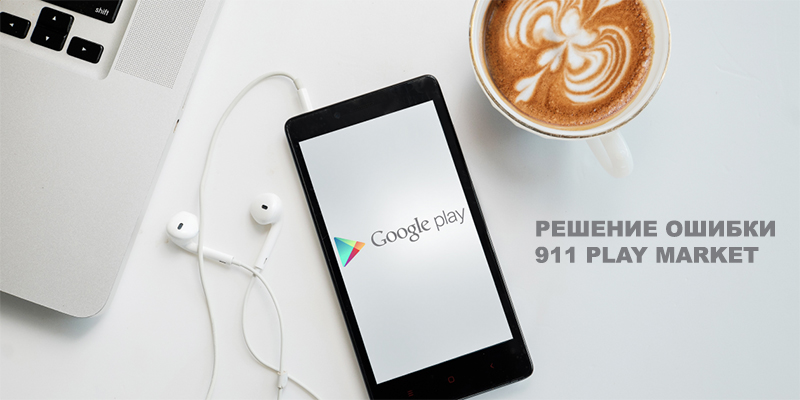Ошибка 400 bad request как исправить
Что такое ошибка 400 Bad Request и как ее исправить

О шибка 400 Bad Request возникает, когда запрос, отправленный на сервер сайта, является неправильным или поврежденным, и сервер, получающий запрос, не может его понять. Иногда проблема возникает на самом веб-сайте, и Вы вряд ли сможете что-то сделать. Но большую часть времени проблема заключается в том, что Вы можете решить — возможно, Вы неправильно набрали адрес, или, может быть, Ваш кеш браузера вызывает проблемы. Вот некоторые решения, которые Вы можете попробовать.
Что такое ошибка 400 Bad Request
Ошибка 400 Bad Request возникает, когда сервер не может понять запрос, который был ему отправлен. Это называется ошибкой 400, потому что это код состояния HTTP, используемый веб-сервером для описания такой ошибки.
Ошибка 400 Bad Request может произойти из-за простой ошибки в запросе. Возможно, Вы ошибочно указали URL-адрес, и по какой-то причине сервер не может вернуть ошибку 404. Или, возможно, Ваш веб-браузер пытается использовать истекший или недействительный файл cookie. Некоторые серверы, которые не настроены должным образом, могут также вызывать ошибку 400 вместо более полезных ошибок в некоторых ситуациях. Например, при попытке загрузить файл, который слишком велик для некоторых сайтов, Вы можете получить ошибку 400 вместо ошибки, сообщающей Вам о максимальном размере файла.
Как и при ошибках 404 и 502, дизайнеры веб-сайтов могут настроить, как выглядит ошибка 400. Таким образом, Вы можете увидеть разные страницы ошибки 400 на разных сайтах. Веб-сайты также могут использовать несколько разных имен для этой ошибки. Например, Вы можете увидеть такие вещи, как:
- 400 Bad Request
- 400 Bad Request. Запрос не может быть принят сервером из-за неправильного синтаксиса
- Bad Request — неверный URL-адрес
- Bad Request. Ваш браузер отправил запрос, который этот сервер не мог понять
- Ошибка HTTP 400. Недопустимое имя хоста запроса
- Bad Request: ошибка 400
- Ошибка HTTP 400 — Bad Request
Часто Вы можете сделать что-то, чтобы исправить ошибку 400, но выяснить, что именно может быть сложным из-за неопределенного характера ошибки. Вот некоторые вещи, которые Вы можете попробовать.
Обновите страницу
Обновление страницы всегда стоит того. Многократно ошибка 400 является временной, и простое обновление может помочь. Большинство браузеров используют клавишу F5 для обновления, а также предоставляют кнопку «Обновить» где-то в адресной строке. Это не часто исправляет проблему, но для ее выполнения требуется всего одна секунда.
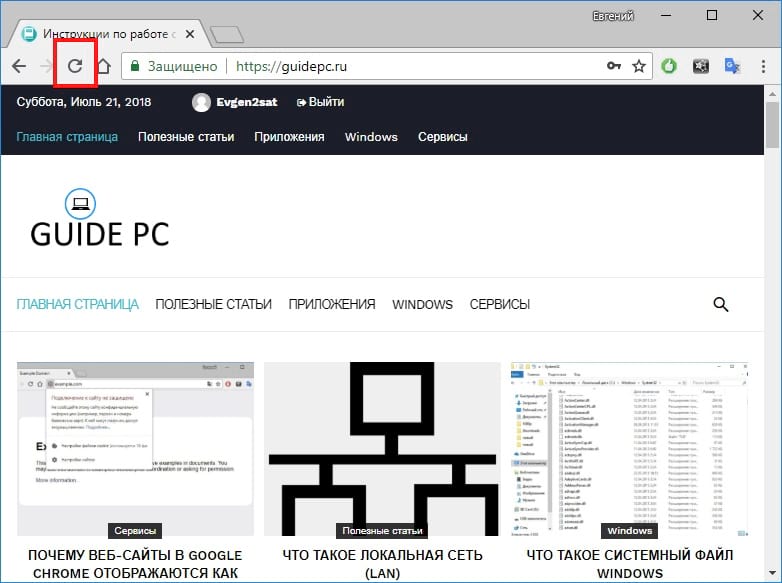
Дважды проверьте адрес
Наиболее распространенной причиной ошибки 400 является неправильный URL. Если Вы ввели URL-адрес в адресную строку самостоятельно, возможно, Вы ошиблись. Если Вы щелкнули ссылку на другой веб-странице и была показана ошибка 404, также возможно, что в ссылке была опечатка. Проверьте адрес на наличие каких-либо очевидных ошибок. Кроме того, проверьте специальные символы в URL-адресе, особенно те, которые Вы часто не видите в URL-адресах.
Выполнить поиск
Если URL-адрес, который Вы пытаетесь найти, является описательным (или если Вы знаете приблизительное название статьи или страницы, которую Вы ожидаете), Вы можете использовать ключевые слова в адресе для поиска на веб-сайте. В приведенном ниже примере Вы не можете действительно сказать из самого URL-адреса, если что-то не так, но Вы можете увидеть некоторые слова из названия статьи.
Вооруженные этими знаниями, Вы можете выполнить поиск на веб-сайте с соответствующими ключевыми словами. Это должно привести Вас к правильной странице.
Это же решение также работает, если веб-сайт, который Вы пытаетесь достичь, изменил URL-адрес по какой-либо причине и не перенаправил старый адрес на новый.
И если на веб-сайте нет собственного окна поиска, Вы всегда можете использовать Google (или любую другую поисковую систему, которую Вы предпочитаете). Просто используйте оператор «site:» для поиска только соответствующего сайта для ключевых слов.
На изображении ниже мы используем Google и поисковую фразу «site:guidepc.ru локальная сеть» для поиска только сайта guidepc.ru по ключевым словам.
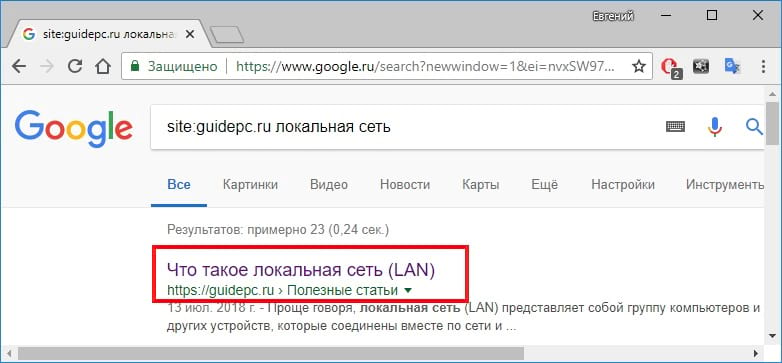
Очистите файлы cookie и кеш браузера
Многие веб-сайты (включая Google и YouTube) сообщают об ошибке 400, потому что куки, которые они читают, либо повреждены, либо слишком стары. Некоторые расширения браузера также могут изменять Ваши файлы cookie и вызывать ошибку 400. Также возможно, что Ваш браузер кэшировал поврежденную версию страницы, которую Вы пытаетесь открыть.
Чтобы проверить эту возможность, Вам нужно очистить кеш браузера и файлы cookie. Очистка кеша не сильно повлияет на Ваш просмотр, но на некоторых веб-сайтах может потребоваться несколько дополнительных секунд для загрузки, поскольку они повторно загружают все ранее кэшированные данные. Очистка файлов cookie означает, что Вам придется снова войти в систему на большинстве веб-сайтов.
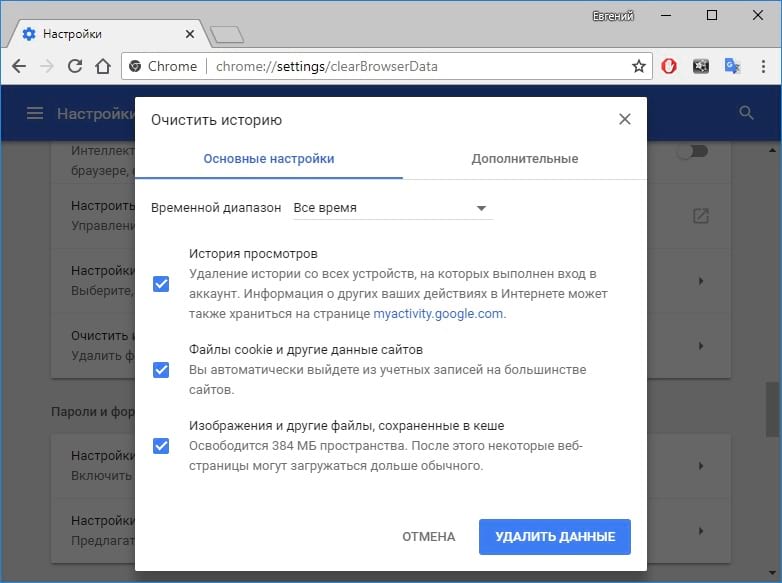
Очистите свой DNS
Ваш компьютер может хранить устаревшие записи DNS, которые вызывают ошибки. Простая очистка Ваших записей DNS может помочь решить проблему. Это легко сделать и не вызовет никаких проблем.
Проверьте размер файла
Если Вы загружаете файл на веб-сайт и Вы получаете ошибку 400, то есть вероятность того, что файл слишком большой. Попробуйте загрузить файл меньшего размера, чтобы подтвердить, вызвало ли это проблему.
Попробуйте другие сайты
Если Вы пытаетесь открыть один веб-сайт и получаете ошибку 400, попробуйте открыть другие веб-сайты, чтобы узнать, сохраняется ли проблема. Если это так, это может быть проблемой Вашего компьютера или сетевого оборудования, а не веб-сайта, который Вы пытаетесь открыть.
Перезагрузите компьютер и другое оборудование
Это решение является хитом и перезагрузка компьютера и особенно Вашего сетевого оборудования (маршрутизаторы, модемы) — это распространенный способ избавиться от множества ошибок сервера.
Связаться с веб-сайтом
Если Вы попробовали все решения, и ошибка, не исчезла, значит, сам сайт может иметь проблемы. Попытайтесь связаться с веб-сайтом на странице контактов (если это работает) или через социальные сети. Скорее всего, они уже знают о проблеме и работают над ее исправлением.
Ошибка 400 Bad Request: что она означает и как её исправить
Ошибка 400 Bad Request встречается во всех браузерах. В классическом понимании она означает, что в запросе скрыта синтаксическая ошибка, но на практике причиной появления такой ошибки может стать что угодно: даже перебои в работе интернет-провайдера.
Мы собрали здесь наиболее распространенные причины появления этой ошибки.
Что означает: Ошибка 400 Bad Request
1. РАБОТА ИНТЕРНЕТ-ПРОВАЙДЕРА
История из моей практики. Однажды, загрузив браузер Google Chrome, я столкнулась с проблемой: при входе в админпанель сайта браузер выдавал ошибку «400 Bad Request». То же самое произошло со входом и в другие мои сайты. Странность поведения браузера была в том, что все грузилось — яндекс, любые сайты, и мои в том числе. Но нельзя было зайти глубже. 
400 Bad Request —
буквально «плохой запрос»
Версия, что проблема с хостингом, отпала сама собой, поскольку все мои сайты расположены у разных хостеров, а ошибку при входе выдавали все одну и ту же. Похоже на куки, потому что именно они сохраняют все пароли и явки. Конечно, первое, что приходит на ум в такой ситуации, — чудит сам браузер.
По рекомендациям знатоков очистила кэш , куки и даже зачем-то историю. На всякий случай. Не помогло, хотя это первая рекомендация при запросе в поисковике «Ошибка 400 Bad Request».
Решено было снести сам браузер и переустановить. Переустановила. Проблема осталась. Подумалось, что не мешало бы проверить, как обстоят дела в других браузерах. Загрузила сайты в Mozzila Firefox — то же самое. Exploler — снова 400 Bad Request. Дело явно не в браузерах. 
Дальше — анализу и коррекции подвергся Брандмауэр: модем был внесен в список исключений, а потом и сам Брандмауэр отключен. Не помогает. То же самое с антивирусом. Все настройки модема, подключений и портов тоже были пропесочены. Несколько раз переустанавливала модем..
В конце концов исчез интернет совсем. Что и следовало ожидать. Хорошо, что есть точки восстановления — сделала откат. Интернет появился, но проблема не исчезла.
Написала в службу поддержки одного их своих хостеров: понимаю, что проблема не из их области, но вдруг знают, как ее решить. В ожидании ответа связалась со своим провайдером — Beeline (Билайн). Уже 12 ночи, провозилась весь день. А до самого простого решения додумалась в последнюю очередь — тем глубже и ценнее опыт..
Служба поддержки Билайн ответила: «В настоящее время наблюдаются трудности с GPRS и 3G. Мы делаем все, что можем. Приносим свои извинения». До оператора дозвониться не удалось, поскольку таких, как я, видимо, в тот день было много. Я отключила компьютер, легла спать. Утро вечера мудренее.
На следующий день Ошибка 400 Bad Request исчезла, а интернет стал летать еще быстрее. Интересно, что на всех ресурсах, куда я выходила по поисковому запросу, никто не высказал версию, что проблема может крыться в работе интернет-провайдера.
Так что, если Вы обнаружили такую ошибку, и один из ярких симптомов болезни в том, что интернет есть, но не все грузит, не порите горячку, а в первую очередь позвоните своему провайдеру. Вполне возможно, что нужно просто немного подождать. Но это только одна из возможных причин.
2. БЛОКИРОВКА АНТИВИРУСА
Спустя некоторое время у меня появилась такая же ошибка, но совсем по другой причине и с другими симптомами. Я так же не могла войти в админпанели сайта, но ошибка 400 Bad Request начала появляться и при загрузке других страниц и сайтов, причем не всегда.
Сразу исключила неполадки провайдера, позвонив в службу поддержки, — на линии и с модемом было все в порядке. Почистила куки и кэш за неделю. И занялась антивирусом, вспомнив, что ошибка появилась после того, как днем раньше была обновлена версия антивируса.
Какой бы антивирус у вас ни стоял, внимательно изучите его настройки. Если в антивирусе есть брандмауэр, нужно посмотреть его настройки. В антивирусе, который стоит у меня, брандмауэр есть, и довольно сложный. В нем есть настройка «Правила для приложений». В разных антивирусах это называется по-разному, но искать нужно, как правило, в этом районе.
Среди перечисленных приложений я нашла браузер, с которым работаю, и повысила уровень доверия к исходящим и входящим доступам. Он стоял очень низкий и блокировал работу интернета. После чего ошибка исчезла, а страницы стали грузиться быстро.
Чтобы исключить антивирус из списка возможных причин, нужно на время его полностью отключить, перегрузить компьютер и проверить загрузку проблемных страниц при отключенном антивирусе. Если ошибка 400 исчезает, необходимо откорректировать настройки антивирусной программы или сменить антивирусную программу.
P.S. Поскольку статья пользуется популярностью, дописываю постскриптум. Где-то через неделю после описанного выше ошибка 400 появилась снова. Не так часто, но периодически всплывала. Так получилось, что я сменила провайдера — вместо Билайн Мегафон, после чего ошибка исчезла полностью. Если вы испробовали многое и ничего не помогло, найдите возможность погонять на время модем другого провайдера — вообщем-то это лучший способ проверить, не в связи ли дело.
3. БЛОКИРОВКА БРАНДМАУЭРА WINDOWS
Брандмауэр является наиболее частой причиной блокировки сайтов и ошибки 400 Bad Request. Чтобы выяснить, не в нем  ли дело, попробуйте отключить его на время: Пуск — Панель управления — Система и безопасность — Брандмауэр Windows -Включение и отключение. После чего очистите кэш и куки и попробуйте загрузить снова проблемные страницы.
ли дело, попробуйте отключить его на время: Пуск — Панель управления — Система и безопасность — Брандмауэр Windows -Включение и отключение. После чего очистите кэш и куки и попробуйте загрузить снова проблемные страницы.
Если проблема пряталась здесь, то добавьте в брандмауэр разрешенные программы. Это делается через меню Пуск. Пуск — Панель управления — Система и безопасность — Брандмауэр — Разрешение запуска программы через брандмауэр. Если ваш браузер не включен в список по умолчанию, внесите его вручную. Потом включите брандмауэр и проверьте, как грузятся страницы.
4. КУКИ и КЭШ
Одна из самых распространенных причин появления Ошибка 400 Bad Request. Очень часто удаление куков и очистка кэша освобождает браузер от этой неприятности. О том, как это сделать, есть отдельные статьи: «Как очистить кэш в Google Chrome»>> и «Как очистить куки в Google Chrome»>> .
+ ПОЛЕЗНАЯ ССЫЛКА ПО ТЕМЕ: Справка Google по ошибкам>>.
Если Вы обнаружили свой способ решения этой неприятности (а она действительно причиняет большие неудобства и раздражает), поделитесь в комментариях своими муками и решениями проблемы.
8 Easy Ways, чтобы исправить ошибку HTTP 400 Bad Request
Размещенно от Джейн Уинстон Март 02, 2018 11: 26
– «Когда я пытаюсь использовать внутреннюю сетевую карту для доступа к Интернету, я получаю сообщение о неправильном запросе 400. У кого-нибудь есть идея, что такое ошибка 400?»
– “Здравствуйте, я продолжаю получать сообщение об ошибке при попытке просмотра различных продуктов. Это продолжается с прошлой недели. Это затрудняет покупки в Интернете, если я не могу просматривать продукты. Так как я могу исправить ошибку неправильного запроса 400? “
Весьма раздражает получение неверного запроса HTTP-ошибки 400 при просмотре веб-страниц в Интернете. И все будет хуже, если ваш браузер продолжит выскакивать сообщение об ошибке 400 на одной или нескольких страницах. Так как же справиться с этой надоедливой ошибкой запроса 400? Вы можете прочитать эту статью и следовать общим решениям ниже, чтобы исправить 400 некорректный запрос Chrome, Firefox, IE и других браузеров.

- Часть 1: Что такое ошибка HTTP 400 Bad Request
- Часть 2: Как исправить ошибку неверного запроса 400
Часть 1 : Что такое HTTP Ошибка 400 Bad Request
Ошибка HTTP 400 – это один из кодов состояния ответа HTTP, который указывает, что запрос, отправленный на веб-сервер, неверен или поврежден. Другими словами, веб-сервер не может понять ваш запрос и выдает ошибку 400 Bad Request. Вы можете увидеть много разных форм сообщений об ошибках 400 на разных сайтах.
- 400 Bad Request
- Неверный запрос – неверный URL
- Неверный запрос: ошибка 400
- Ошибка HTTP 400. Имя хоста запроса неверно
- Плохой запрос. Ваш браузер отправил запрос, который этот сервер не может понять
В любом случае, вы всегда можете найти ошибку 400 или неверный запрос в окне интернет-браузера. Когда вы получаете HTTP-ошибку 400 с ошибочным запросом, что-то не так с запросом HTTP или другими недействительными вещами. Тогда возникает вопрос, почему возникает ошибка 400?
- Вирусные атаки или вредоносные инфекции
- Повреждения из-за изменения операционной системы или программного обеспечения Windows
- Недопустимый URL
- Неверный или дублированный локальный файл cookie
- Отсутствие определенной веб-программы
- Нестабильное интернет-соединение
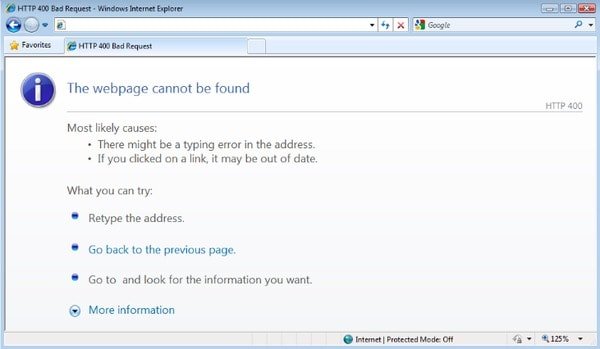
По тем или иным причинам вы можете попробовать следующее исправление неправильного запроса 400, чтобы легко открыть исходную веб-страницу.
Часть 2 : Как исправить ошибку неверного запроса 400
Решение 1 : Проверьте запрашиваемый URL
Это наиболее распространенная причина, по которой 404 вызывает ошибку неверного запроса. Вы должны проверить, если вы вводите неправильный URL, недопустимые символы и другие недопустимые объекты. Кроме того, неправильный URL-адрес может также привести к ошибке 400 неверный запрос. Поэтому вы должны тщательно проверить введенный URL.

Решение 2 : Очистить релевантные файлы cookie в Chrome и других браузерах
Многие веб-сайты используют куки для сохранения личной информации о вашей конкретной учетной записи пользователя. Поэтому браузер может автоматически запомнить вашу учетную запись, пароль и другие элементы. Однако поврежденные или устаревшие файлы cookie могут также вызвать ошибку 400. Поэтому вам необходимо регулярно удалять недействительные или дублирующиеся локальные файлы cookie HTTP. Ну, вы можете нажать «Настройки» и выбрать «Настройки контента» в разделе «Конфиденциальность». Позже вы можете легко удалить отдельный файл cookie или все файлы cookie и данные сайта.
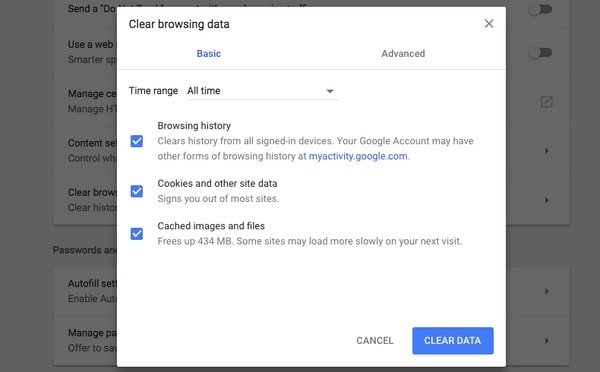
Решение 3 : Очистить кэш DNS и кэш браузера
Устаревшие записи DNS, хранящиеся на вашем компьютере, могут также вызвать ошибку HTTP 400. Вы можете выполнить «ipconfig / flushdns» в окне командной строки, чтобы добиться этого. Кроме того, вам нужно очистить кеш в вашем браузере, чтобы исправить ошибки 400 error error request. Имейте в виду, что они не одно и то же.

Решение 4 : Выйдите и войдите в приложение
Вы можете войти в свою аутентификацию пользователя, чтобы увидеть, появляется ли ошибка 400 снова. И если вы ранее очистили куки браузера, вы можете выйти и войти в учетную запись. После этого вы можете перезагрузить страницу, чтобы увидеть, исправлена ли ошибка неправильного запроса 400 или нет.

Решение 5 : Удалить новые расширения. Модули или плагины
Учитывая, что существует множество различных систем управления, трудно сказать точное название этих компонентов. Если вы недавно установили какое-либо новое расширение, это может быть причиной. Вы можете удалить его или другие недавно добавленные модули и плагины, чтобы удалить потенциально влияющие элементы.

Решение 6 : Загрузите меньший файл
Даже файлы, отправленные с других компьютеров, могут рассматриваться как загружаемые с точки зрения веб-сервера, использующего ваше приложение. Таким образом, если вы являетесь администратором этого сайта, попробуйте загрузить файл меньшего размера, чтобы проверить, сохраняется ли ошибка неверного запроса 400.
Решение 7 : Проведите полное сканирование вредоносных программ на вашем компьютере
Ошибка неверного запроса HTTP 400 может быть вызвана заражением вредоносным ПО. В результате ваш компьютер может быть поврежден или поврежден из-за вирусных атак. В течение этого времени вы можете установить программу защиты от вредоносных программ и провести тщательное сканирование.

Решение 8 : Свяжитесь с сайтами напрямую
Если вы обнаружите, что многие сайты не работают или вам действительно нужно просмотреть эту страницу, вы можете обратиться к администратору веб-сайта с указанными номерами телефонов и адресами электронной почты. Просто опишите проблему HTTP error 400, которую вы имеете, вы можете получить необходимую информацию в большинстве случаев. Тем не менее, это может занять больше времени, чем другие методы.
Вот небольшой совет, который вы можете использовать для тестирования ошибки 400 за короткое время. Вы можете открыть несколько крупных сайтов, таких как Amazon, eBay и другие. Если вы получаете неверный запрос HTTP 400, то это определенно вина вашего компьютера. Несмотря на вышеприведенные решения 400 об ошибках, вы можете установить все доступные системные обновления или даже выполнить чистую установку, чтобы удалить все предыдущие файлы. Хорошо, убедитесь, что вы сделали резервные копии всех важных файлов заранее.
400 Bad Request
Что такое ошибка 400 Bad request
Эта ошибка означает, что пользователь (его браузер) отправил неправильный запрос на сервер где расположен сайт.
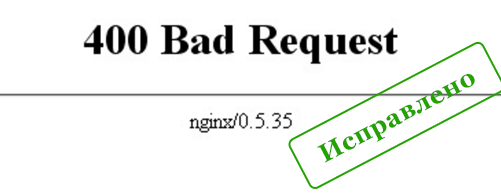
Почему это происходит?
Наверно 99% всех случаев данной ошибки происходят именно на стороне пользователя, а не сайта (сервера). Как правило в этом виновата система, которая установлена на компьютере пользователя. Например браузер из-за испорченных настроек, может посылать некорректные запросы, также причина может быть в NET Framework, который входит в состав Windows.
Как исправить ошибку 400?
1. Проблема с браузером
- Попробуйте открыть сайт другим браузером
- Очистите кэш и cookies в браузере
- Переустановите браузер
2. Вирусы
- Проверьте компьютер на вирусы
- Произведите лечение, если было обнаружено заражение
3. Проблемы у интернет-провайдера
- Позвоните своему интернет провайдеру и уточните нет ли проблем с интернетом
- Если есть – дождитесь их решения
4. Проблемы с NET Framework
- Установите его последнюю версию с сайта Microsoft
5. Проблемы с антивирусом
- Отключите антивирус и проверьте остались ли ошибка 400
- Если исчезла, то нужно в настройках антивируса установить больший уровень доверия для браузера(ов)
- Другой выход – сменить антивирус
6. Проблема с брандмауэром
- Отключите брандмауэр (Пуск — Панель управления — Система и безопасность — Брандмауэр)
- Если проблема ошибка исчезла – добавьте браузер в исключения (Пуск — Панель управления — Система и безопасность — Брандмауэр — Разрешение запуска программы через брандмауэр)
- Включите брандмауэр
7. Проблемы с Windows
- Почистите систему от мусора (проще всего через программу CCleaner)
- Обновите драйвера
- Просканируйте систему (Win + X — Командная строка (Администратор) — sfc /scannow — Enter)
- Обновите Windows (если не помог не один из предыдущих вариантов)
Для владельцев сайтов
Владельцу сайта следует знать, что скорее всего такую ошибку видит только он, а остальные пользователи видят сайт в нормальном состоянии. Поэтому в первую очередь следует проверить открывается ли сайт с другого компьютера. Если проблема замечена и на других компьютерах, то пишите в техническую поддержку хостинга, т.к. это тот случай (1%), когда проблема кроется в работе сервера.






Юзеры ( 42 ) оценили на 3.8 из 5

Настоятельно рекомендуем не покупать слишком дешевый хостинг! Как правило с ним очень много проблем: сервер иногда не работает, оборудование старое, поддержка долго отвечает или не может решить проблему, сайт хостера глючит, ошибки в регистрации, оплате и т.д.
Также мы собрали тарифы от тысяч хостеров, чтобы вы могли выбрать хостинг по конкретной цене.
Облачный хостинг – распределение нагрузки на несколько серверов, если сервер с вашим сайтом перегружен или не работает. Это гарантия того что пользователи в любом случае смогут видеть ваш сайт. Но это дорогая, более сложная опция, которую предоставляют далеко не все провайдеры.
Виртуальный хостинг – подходит для большинства проектов начального уровня с посещаемостью до 1000 человек в сутки. В таком хостинге мощность сервера делится между несколькими хостинговыми аккаунтами. Услуга проста в настройке даже для новичков.
VPS – подходит для более сложных проектов с достаточно большой нагрузкой и посещаемостью до 10000 человек в сутки. Здесь мощность сервера фиксированная для каждого виртуального сервера, при этом сложность настройки увеличивается.
Выделенный сервер – нужен для очень сложных и ресурсоемких проектов. Для вас выделяют отдельный сервер,мощность которого будете использовать только вы. Дорого и сложно настраивать.
Размещение и обслуживание вашего собственного сервера в дата-центре хостинга – это не очень популярная услуга и требуется в исключительных случаях.
CMS – это система управления контентом сайта. Хостеры стараются для каждой из них делать отдельный тариф или упрощать установку. Но в целом это больше маркетинговые ходы, т.к. у большинства популярных CMS нет специальных требований к хостингу, а те что есть – поддерживаются на большинстве серверов.
Тестовый период – предоставляется хостером бесплатно на 7-30 дней, чтобы вы могли удостовериться в его качестве.
Moneyback – период на протяжении которого хостер обязуется вернуть деньги, если вам не понравится хостинг.
Означает какая операционная система установлена на сервере хостинга. Мы рекомендуем размещать на серверах с Linux, если нет особых требований у разработчиков сайта.
Абузоустойчивый хостинг – компании, которые разрешают размещать практически любой контент, даже запрещенный (спам, варез, дорвеи, порнографические материалы). Такие компании не удаляют контент вашего веб-сайта при первой же жалобе (“абузе”).
Безлимитный хостинг – хостинг у которого отсутствуют лимиты на количество сайтов, БД и почтовых ящиков, трафик, дисковое пространство и т.д. Обычно это больше маркетинговый трюк, но можно найти что-то интересное для себя.
Безопасный хостинг – тот, где администрация постоянно обновляет ПО установленное на серверах, устанавливает базовую защиту от DDoS-атак, антивирус и файерволлы, блокирует взломанные сайты и помогает их “лечить”.
Защита от DDOS – компании, которые предоставляют хостинг с защитой от DDoS-атак. Такие пакеты ощутимо дороже обычных, но они стоят своих денег, так как ваш сайт будет защищен от всех видов сетевых атак.
На языке программирования PHP и базах данных MySQL сейчас работает большинство сайтов. Они же поддерживаются практически всеми современными хостингами.
ASP.NET – платформа для разработки веб-приложений от Майкрософт.
От панели управления зависит ваше удобство в настройке хостингесайта.
Большинство качественных хостингов из нашего ТОПа используют удобные панели управления, поэтому рекомендуем больше внимания уделить другим параметрам при выборе.
Ошибка 400 Bad Request – почему возникает и как исправить
Если вы ежедневно пользуетесь интернетом, вы наверняка сталкивались с неполадками сети. Иногда вместо желаемой страницы браузер показывает код ошибки. Когда веб-сервер и клиент (т. е. браузер) общаются друг с другом, они передают сообщения о состоянии. И только когда возникает ошибка, появляется соответствующее сообщение. Ошибка HTTP 400 говорит, что с запросом клиента что-то пошло не так. Что значит ошибка 400 Bad Request и как её исправить?

Способы исправления ошибки 400 Bad Request.
Что такое ошибка 400 Bad Request
Со статусом ошибки веб-сервер показывает статус запросов. Если сервер возвращает запрос с ошибкой 200 (которую при обычном сёрфинге не видно), это означает, что всё в порядке – запрос был успешным, и желаемый контент был передан. Другое дело, когда появляются ошибка 400 bad request или 500, так как они указывают на несколько возможных проблем. Все ошибки 1xx являются информационными, 2xx – успешные запросы, 3xx и далее означает, что передача данных прошла успешно, но клиент должен выполнить дополнительный шаг. Обычно это связано с обменом информацией, который браузер делает автоматически. В сообщениях об ошибках дела обстоят несколько иначе. В то время как ошибки 5xx связаны с сервером, 4xx относятся к ошибочным запросам клиента.
Почему это происходит
Это значит, что сам запрос каким-то образом стал неправильным. HTTP-протокол не был соблюдён (по крайней мере, согласно веб-серверу), поэтому запрос не может быть обработан. Сервер интерпретировал запрос как ошибочный или даже вредоносный, поэтому не отображает содержимое страницы. Причины таких неполадок обычно связаны с используемым браузером или с неправильным вводом данных пользователем:
- Неправильный URL – если пользователь вводит неправильный адрес или, например, использует специальные запрещённые символы.
- Неправильные файлы cookie – если файлы cookie в вашем браузере устарели или не соответствуют содержимому, это тоже может стать причиной появления ошибки 400 Bad Request.
- Устаревшие записи DNS – кэш DNS может содержать данные, которые ссылаются на неверные IP-адреса.
- Слишком большие файлы – если вы пытаетесь загрузить большие файлы, сервер может отказаться их принимать. Он классифицирует это как «Bad Request» (плохой запрос).
- Слишком длинный заголовок – для определения запроса при общении клиента и сервера используется заголовок. Некоторые веб-серверы устанавливают максимальный предел для его длины.

Причины довольно разнообразны, поэтому сразу определить, что вызвало «HTTP 400 Bad Request» невозможно. Однако, если целевой сервер использует IIS 7.0, IIS 7.5 или IIS 8.0, более подробную информацию можно получить из кода ошибки:
- 1 – недопустимый заголовок пункта назначения;
- 2 – недопустимый заголовок глубины;
- 3 – недопустимый заголовок операции;
- 4 – недопустимый заголовок перезаписи;
- 5 – неверный заголовок перевода;
- 6 – недействительный запрос;
- 7 – недопустимая длина содержимого;
- 8 – недействительный таймаут;
- 9 – недействительный токен блокировки.
Ошибка 400 вступает в игру не только при сёрфинге. Такую ошибку от сервера также могут получать и другие программы, такие как клиенты электронной почты.
Как исправить ошибку 400
Для исправления ошибки 400 иногда достаточно просто обновить страницу. Особенно, если на этом сайте ошибка появилась впервые. Если обновление страницы не решит проблему, попробуйте почистить кэш браузера. Возможно, он сохранил копию сообщения об ошибке как оригинал целевой страницы.
Проблема с браузером
Ошибка HTTP 400 возникает, если заголовок HTTP слишком длинный. В принципе, заголовки не имеют ограничения по размеру, однако целевой сервер, возможно, установил предел. Заголовок состоит из нескольких полей, в которых определены запросы и ответы. Если оба абонента соответствуют параметрам, запрашиваемые данные будут передаваться без проблем. Если это не сработает, появится сообщение об ошибке. Поскольку процесс связан с обменом данными между браузером и сервером, а Bad Request обычно вызван проблемами с клиентом, вероятно, причиной ошибки является браузер. Лучший способ проверить, может ли ваш браузер по умолчанию быть причиной проблемы – временно переключиться на другой.
Если с помощью другого браузера доступ к странице получить удалось, вернитесь к исходному браузеру и удалите все файлы cookie (если вы ещё этого не сделали). Куки-файлы передаются в заголовке. Это значит, что сервер узнает о вашем предыдущем посещении. Если браузеру приходится обрабатывать слишком много запросов, заголовок может превышать ограничение длины. Если это проблема с сетью сохранится, и ошибка 400 будет возникать даже на YouTube, полностью переустановите браузер или сбросьте его настройки по умолчанию. В Firefox введите about:support. Здесь вы найдёте много полезной информации, которая поможет обнаружить ошибки. Даже если вы обратитесь в службу поддержки, всё же важно иметь эти данные. На этой странице есть кнопка «Очистить Firefox». После нажатия расширения и некоторые настройки будут удалены, но текущие параметры сохранятся.
Удаление ненужных данных в Firefox:
- войдите в параметры из главного меню;
- перейдите на вкладку «Конфиденциальность»;
- нажмите «Удалить файлы cookie»;
- повторите попытку доступа к сайту, проблема должна быть решена.

В Internet Explorer используйте кнопку «Сброс» или «Восстановить значения по умолчанию». Она находится в настройках на вкладке «Дополнительно». Поскольку Internet Explorer воспринимает кэш и cookie как настройки, их также рекомендуется удалить. Удаление ненужных данных в Internet Explorer:
- Инструменты – Свойства обозревателя;
- Общие – История – Настройки;
- Просмотр файлов.
Вы можете находить эти файлы cookie и удалять их вручную регулярно.
Функция сброса параметров в Chrome доступна в системных настройках. Браузер сохранит ваши личные данные, такие как пароли и история, а всё остальное будет сброшено до исходного состояния. Закройте браузер и перезапустите его, чтобы изменения вступили в силу. Удаление ненужных данных в Google Chrome:
- зайдите в настройки;
- в поле поиска введите «cookie», затем нажмите «Настройки контента»;
- в разделе «Файлы cookie» нажмите «Все файлы cookie и данные сайта»;
- выберите конкретный файл cookie, чтобы удалить его.

Вирусы
Причиной возникновения 400 Bad Request могут быть вирусы, попавшие на ПК из интернета. Откройте свой антивирус и запустите полное глубокое сканирование системы. Большинство популярных программ имеют схожие функции и меню, поэтому проблем возникнуть не должно. Дождитесь окончания сканирования ПК. Если вирусы были найдены, откорректируйте настройки, удалите их и перезагрузите ПК. Если же проблемы обнаружены не были, переходите к следующему шагу.
Проблемы у интернет-провайдера
К сожалению, описанные выше решения не всегда решают проблему. Тогда вам следует обратиться за помощью в другое место. Частота появления ошибки (только на одном сайте или на всех сразу) подскажет, куда следует обратиться за помощью. Если код ошибки 400 возникает только на определённом сайте, и попытки её исправить не увенчались успехом, вы можете связаться с администратором ресурса или оператором сайта. Если ошибка появляется на всех страницах, и вы не можете пользоваться интернетом, обратитесь к своему провайдеру. В любом случае, служба поддержки может помочь вам.
В обеих ситуациях вы должны предоставить столько информации, сколько сможете. Она включает в себя все попытки, которые вы уже предприняли, чтобы избавиться от ошибки. С другой стороны, вам также необходимо предоставить информацию о вашей системе: какую ОС и браузер вы используете? Есть ли установленные расширения? Используете ли вы брандмауэр или прокси? Вся эта информация поможет оператору и веб-мастеру решить проблему. Если вы недавно изменили ISP или интернет-провайдер очень медленный или ненадёжный, то веб-трафик с вашего ПК на любой сайт в интернете может быть повреждён. Интернет-провайдер может перенастроить некоторые из своих настроек (например, ввести новые прокси-серверы или кешировать), что вызывает нестабильность. Возможным признаком проблем здесь является то, что вы не сможете просматривать сайты.
Проблемы с .NET Framework
Ошибка 400 Bad Request может возникнуть в результате повреждения или неудачного обновления библиотеки .NET Framework. Скачайте с официального сайта Microsoft последнюю версию плагина и переустановите его. Перезагрузите ПК и проверьте доступ к сайту.
Проблемы с антивирусом
Некоторое антивирусное ПО блокирует сайты и контент, который считается нежелательным или вредоносным. При этом может возникнуть сбой сети. Попробуйте отключить сканирование системы в антивирусе или просто завершить процесс. Если после этого ошибка исчезнет, обновите свой антивирус или скачайте любой другой.
Проблема с брандмауэром
Всегда используйте брандмауэр и хорошую защиту от вирусов и шпионских программ. Осторожней переходите по ссылкам во всплывающих окнах и контекстной рекламе. Если безопасность вашего ПК будет нарушена, злоумышленники смогут получить несанкционированный доступ к данным, устранить последствия которого практически невозможно.
Проблемы с windows
Если ваш компьютер недостаточно защищён, могут возникнуть всевозможные проблемы, в том числе HTTP 400. Включите автоматические обновления безопасности от Microsoft и очистите реестр. Сделать это можно с помощью специальных утилит, например, CCleaner. На некоторых сайтах социальных сетей и игр вам предлагается загрузить и запустить специальное ПО, которое позволит напрямую взаимодействовать с другими людьми в интернете (без использования веб-браузера). Это ПО, если оно написано неправильно или даже незаконно, может повредить весь HTTP-трафик с вашего ПК. Избавиться от такого нежелательного софта может быть очень сложно. В худшем случае вам, возможно, придётся переустановить свою операционную систему.
Как видите, избавиться от ошибки 400 можно по-разному. Если администрация сайта ответит, что проблема возникает только у вас, тогда обратитесь к своему поставщику интернета. Возможно, исправить неполадки можно с помощью нескольких простых настроек ПК. Если вы знаете ещё какие-либо способы борьбы с ошибкой 400, поделитесь с нашими читателями в комментариях.
Ошибка доступа “400 Bad request”: что это такое, и как исправить ситуацию?
Кто из любителей побродить по просторам интернета не сталкивался с появлением в браузере ошибки «400: Bad request»? Правда, далеко не все серферы знают, что она означает и почему возникает. Сейчас мы и попробуем прояснить эту ситуацию.

400 Bad request: что означает эта ошибка?
Как считается в компьютерном мире, ошибка под номером 400 носит исключительно пользовательский характер при введении неправильного запроса (URL-адреса) для доступа к определенному сайту во Всемирной паутине. Позволим себе с этим не согласиться.

Конечно, можно ввести некорректный адрес, но иногда даже при правильном адресе или открываемой ссылке ошибка «HTTP: 400 Bad request» появляется снова и снова. Причин тому может быть очень много. Особенно часто это проявляется при доступе к персональным хостингам, размещенным на разных, независимых друг от друга серверах разных провайдеров. В чем же причина?
Ошибки синтаксиса запроса
Действительно, одной из первопричин можно назвать нарушение правильности ввода адреса страницы. Да взять простой пример: при попытке доступа к тому же почтовому серверу Mail.ru украинский пользователь может ввести в адресную строку URL, как бы соответствующий его региону (в данном случае допустим, что это адрес mail.ua).
В действительности такого сайта с почтовой службой в природе не существует. Понятно, что любой интернет-браузер тут же выдаст сообщение «400: Bad request». Но даже с такой постановкой вопроса можно найти еще кучу причин возникновения ошибки доступа.
Хотя и принято считать, что в переводе это английское словосочетание означает «плохой (некорректный) запрос», существует достаточно много дополнительных факторов, которые могут вызывать появление такого рода сообщений.
Проблема ошибки «400: Bad request Nginx»
Сама система Nginx представляет собой либо специфичный почтовый сервер прокси, либо веб-сервер, работающий под UNIX-системами.

Как правило, ошибки такого рода связаны с неправильным откликом сервера для запроса с конкретного IP-адреса. Результаты ошибок прописываются в специальный LOG-файл, после чего автоматически заносятся в файрволл как ненадежные. Таким образом, в хостинге нарушается работа, независимо от того, какая «операционка» или браузер используются в данной ситуации.
Влияние брандмауэра
Как уже понятно, ошибка «400: Bad request» зачастую возникает при блокировании запроса брандмауэром.
Выходом из такой ситуации может стать внесение адреса сайта или устройства доступа в список исключений. Для Windows-систем это делается при доступе к меню системы безопасности, находящегося в стандартной «Панели управления».

В принципе, нет ничего страшного даже в том, чтобы отключить файрволл полностью (естественно, при наличии мощного антивирусного пакета). На сей счет тоже нужно дать некоторые пояснения.
Список исключений антивируса
Как правило, в самых распространенных штатных антивирусных пакетах имеется свой собственный встроенный файрволл. Он тоже может блокировать потенциально небезопасное или нежелательное содержимое.

В данной ситуации при возникновении сообщения об ошибке «400: Bad request» стоит поступить так же, как и в случае, описанном в предыдущем подзаголовке.
Самые необходимые действия
Говоря о решении проблемы с ошибкой 400, стоит выделить общие принципы решения такой проблемы. Для начала в установленном браузере нужно просто почистить историю посещений, удалить файлы кэша и cookies. Только после этого можно применять списки исключений.

Кстати сказать, после очистки ненужного мусора в браузере, настоятельно рекомендуется перезагрузить компьютерный терминал. Вполне вероятно, что проблема исчезнет сама собой. Если же этого не произошло, придется связываться с провайдером (особенно если появление ошибки возникает во всех браузерах). Очень может быть, что не работает хостинг или заблокирован доступ к определенным ресурсам именно по причине неполадок в работе оборудования провайдерской компании.
В любом случае хотя бы одно из предложенных решений проблемы, когда возникает ошибка «400: Bad request», должно помочь. Если и это не срабатывает, особенно в случаях появления сообщений, связанных с блокировкой Nginx, стоит проверить систему на наличие вирусов, ведь многие из них маскируются именно под эту службу.
Кроме того, стоит отдельно проверить компьютер на предмет наличия рекламы или шпионских программ типа Malware, Adware или Spyware специализированным ПО. Очень может быть, что несанкционированная установка каких-то дополнительных элементов типа панелей быстрого доступа и привела к нарушению работы системы в целом.